L'application de conditions différentes sur des champs de données est très utile lorsque vous devez évaluer des valeurs de champs de données en fonction d'autres champs. Générateur d'expression dans Access 2010 vous offre exactement cela avecprise en charge de l'application de fonctions et de formules. Il peut être utilisé n'importe où dans Access 2010 avec n'importe quel élément de base de données; Formulaires, rapports, requêtes et tableaux. Dans cet article, nous utiliserons le générateur d'expression dans la requête pour évaluer les nouvelles valeurs des champs de données.
Pour commencer, lancez Access 2010 et créez un tableau, accédez à l'onglet Créer et cliquez sur Tableau. Pour l'illustration, nous créons une table contenant les champs, l'ID, le nom de l'employé, l'année de service et le salaire.

Après avoir affecté des champs de données en mode Création, fermez-le et donnez-lui un nom approprié. Ouvrez la table en mode Feuille de données et commencez à remplir les valeurs de champ.
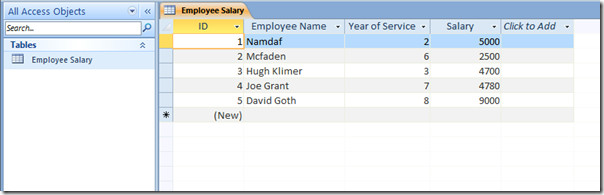
Nous avons l'intention d'évaluer le nouveau salaire en fonctioncondition que si l'employé a rendu ses services pendant plus de 4 ans, il aura une augmentation de salaire. Pour appliquer cette condition, nous allons créer une requête. Rendez-vous sur l'onglet Créer et cliquez sur Conception de la requête.
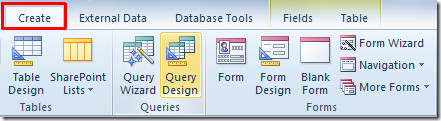
Une boîte apparaîtra contenant le nom de la table, sélectionnez la table récemment créée et cliquez sur Ajouter.
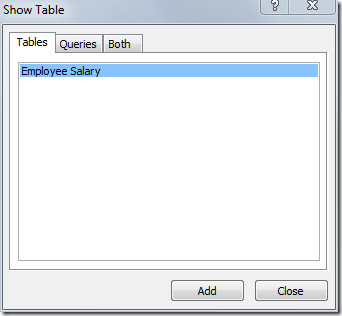
Dans la zone de tableau inséré, double-cliquez sur les champs que vous souhaitez insérer dans la requête.
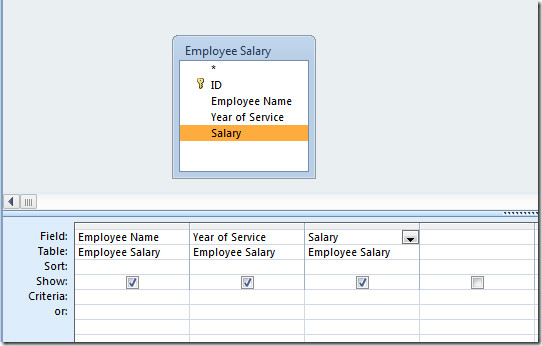
Placez maintenant le curseur d'insertion à côté du dernier champ et, dans le groupe Configuration de la requête, cliquez sur Générateur.
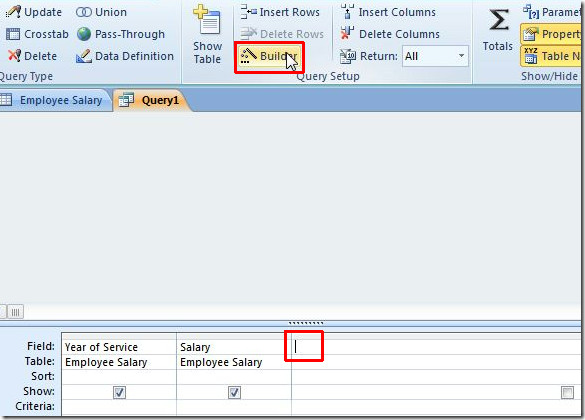
Cela fera apparaître la boîte de dialogue Expression Builder, ici nous écrirons une expression qui évaluera le nouveau salaire selon la condition spécifiée.
Nous avons simplement utilisé siff condition conditionnelle comme;
Nouveau salaire: IIf ([Année de service]> 4, [Salaire] * 2,5, [Salaire] * 1)
Il créera un nouveau champ de table à savoir Nouveau salaire dans lequel vous verrez le nouveau salaire des employés. Une fois la condition d'écriture terminée, cliquez sur OK pour continuer.
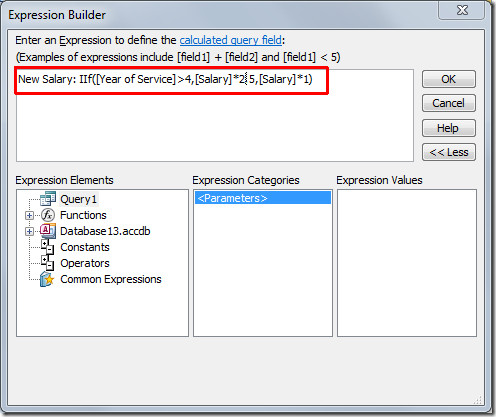
L'expression sera ajoutée avec succès à côté du dernier champ de table. Maintenant, sous Groupe de résultats, cliquez sur Exécuter.
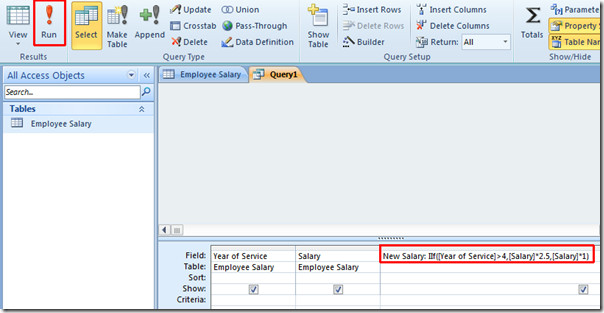
Lors de l'exécution de la requête, vous verrez un nouveau champ de table à savoir Nouveau salaire, contenant les nouveaux salaires des employés comme spécifié dans Expression Builder.
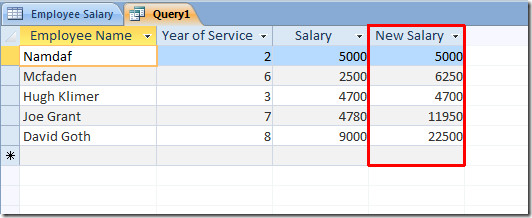
Fermez maintenant la requête et donnez-lui un nom approprié.
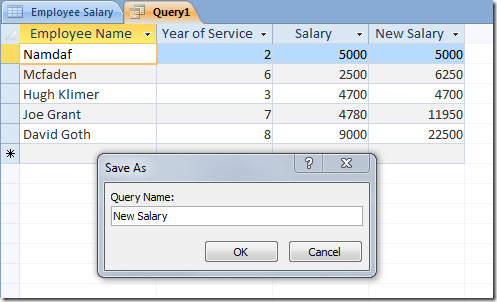
Vous pouvez également consulter nos guides précédemment examinés sur Comment créer des tables dans Access 2010 en utilisant uniquement des commandes SQL et Comment chiffrer la base de données avec un mot de passe dans Access 2010













commentaires